
Мазмуну:
- 1 -кадам: Eclipseти ачыңыз
- 2 -кадам: Долбооруңузду орнотуу
- 3 -кадам: Долбооруңузду ачыңыз
- 4 -кадам: Сиздин классты орнотуу
- 5 -кадам: Сканериңизди түзүү
- 6 -кадам: Өзгөрмөлөрүңүздү баштоо
- 7 -кадам: Колдонуучу киргизүүнү сурануу
- 8 -кадам: Сиздин жыйынтыктарды басып чыгаруу
- 9 -кадам: Сиздин кодду иштетүү
- 10 -кадам: Чыгууңузду текшерүү
- Автор John Day [email protected].
- Public 2024-01-30 10:38.
- Акыркы өзгөртүү 2025-01-23 14:51.

Бул Java программалоо тилине жөнөкөй киришүү, программалоо жөнүндө билими жок адамдар үчүн.
Материалдар: Компьютер же ноутбук (Eclipse орнотулган)
Тутулууну https://www.eclipse.org/downloads/ дарегине орното аласыз
1 -кадам: Eclipseти ачыңыз

Eclipse программасын ачыңыз
2 -кадам: Долбооруңузду орнотуу

- Жогорку сол бурчтагы "файлды" чыкылдатып, "жаңы" үстүнө жылдырып, анан "java project" дегенди басыңыз
- "Долбоордун аталышы" текст кутучасына "Калькуляторду" киргизиңиз жана төмөнкү оң жактагы "бүтүрүү" баскычын басыңыз
3 -кадам: Долбооруңузду ачыңыз


- Сол жактагы "Калькулятор" папкасын басыңыз
- Жогорку сол бурчтагы "файлды" чыкылдатып, "жаңы" үстүнө жылдырып, андан кийин "класс" баскычын басыңыз
4 -кадам: Сиздин классты орнотуу


- (ЭСКЕРТҮҮ: Булак папкасында "Calculator/src" деп жазылганын тактаңыз)
- "Аты" текст кутучасына "Калькуляцияны" киргизиңиз "Public static void main (String args)" жана "комментарийлерди түзүү" менен байланышкан белгилөө кутучасын белгилеңиз (бардык кутучаларыңыз сүрөттө дал келерин текшериңиз), андан кийин "Аяктоо" баскычын басыңыз.
5 -кадам: Сканериңизди түзүү

- 29 -саптагы текстти жок кылыңыз (Сандардын номерлери беттин сол жагында жайгашкан)
- (ЭСКЕРТҮҮ: сиз азыр кодуңузду жаза баштайсыз, андыктан анын кадамда айтылгандай так форматталганын текшериңиз жана коддун ар бир сабынан кийин чекит же чекит коюлушу керек;)
- Java.util. Scanner импортун терүү менен сканерди импорттоо; 14 -сапта кодуңузду 29 -сапта Scanner scan = new Scanner (System.in) терүү менен баштаңыз; жана enter басыңыз
6 -кадам: Өзгөрмөлөрүңүздү баштоо

- 30 -сапка жазыңыз double num1; жана enter басыңыз
- 31 -сапка кош num2 териңиз; жана enter басыңыз
7 -кадам: Колдонуучу киргизүүнү сурануу

- 33 -сапка жазыңыз System.out.println ("Биринчи номерди киргизиңиз:"); жана enter басыңыз
- 34 -сапка териңиз num1 = scan.nextDouble (); жана enter басыңыз
- 35 -сапка жазыңыз System.out.println ("Экинчи номерди киргизиңиз:"); жана 36 баскычын терүү баскычын басыңыз num2 = scan.nextDouble (); жана enter басыңыз
8 -кадам: Сиздин жыйынтыктарды басып чыгаруу

- 38 -сапка жазыңыз System.out.println (“Кошуу:“+ (num1 + num2)); жана enter басыңыз
- 39 -сапка жазыңыз System.out.println (“Чыгаруу:“+ (num1 - num2)); жана enter басыңыз
- 40 -сапка жазыңыз System.out.println (“Көбөйтүү:“+ (num1 * num2)); жана enter басыңыз
- 41 -сапка жазыңыз System.out.println (“Бөлүм:“+ (num1 / num2)); жана enter басыңыз
9 -кадам: Сиздин кодду иштетүү


Төмөндөгү сүрөттө көрсөтүлгөн "иштетүүнү" (же жашыл ойнотуу баскычын) басыңыз, андан кийин "ОК" тандаңыз:
10 -кадам: Чыгууңузду текшерүү

- Коддун чыгышы үчүн экрандын ылдый жагын караңыз, бул "Биринчи номерди киргизиңиз" деп жазылган тексттин бир сабы болушу керек.
- (ЭСКЕРТҮҮ: эгер код иштебесе, 8 -кадамдан кийинки сүрөттөгү кодду карап чыгыңыз жана каталарыңыз жок экенине ишениңиз)
- Ар бир номерди киргизүү менен көрсөтүлүүчү көрсөтмөнү аткарыңыз жана эсептегич жогорудагы сүрөттөгүдөй кошулган, кемитилген, бөлүнгөн жана көбөйтүлгөн эки саныңыздын жообун басып чыгарышы керек
Сунушталууда:
Javaда покер оюнун кантип жасоо керек: 4 кадам

Javaда покер оюнун кантип жасаса болот: Бул көрсөтмө Javaны билгендер үчүн жана Java ичинде покер оюнун түзүүнү каалагандар үчүн. Биринчиден, сизге Java колдонууга мүмкүндүк берген кандайдыр бир коддоочу колдонмосу же веб -сайты бар компьютер керек болот. Мен DrJ колдонууну сунуштайм
Javaда массивди кайталоо үчүн убактылуу циклди кантип колдонсо болот: 9 кадам

Javaдагы массивди кайталоо үчүн убактылуу циклди кантип колдонуу керек: Бүгүн мен сизге сандардын же сөздөрдүн тизмеси аркылуу кайталоо үчүн колдонула турган While циклин түзүү үчүн Javaны кантип колдонууну көрсөтөм. Бул түшүнүк баштапкы деңгээлдеги программисттер үчүн жана Java циклдеринде жана массивдеринде тез тазалоону каалагандар үчүн
Arduino Ohm эсептегичти кантип жасоо керек: 5 кадам (сүрөттөр менен)
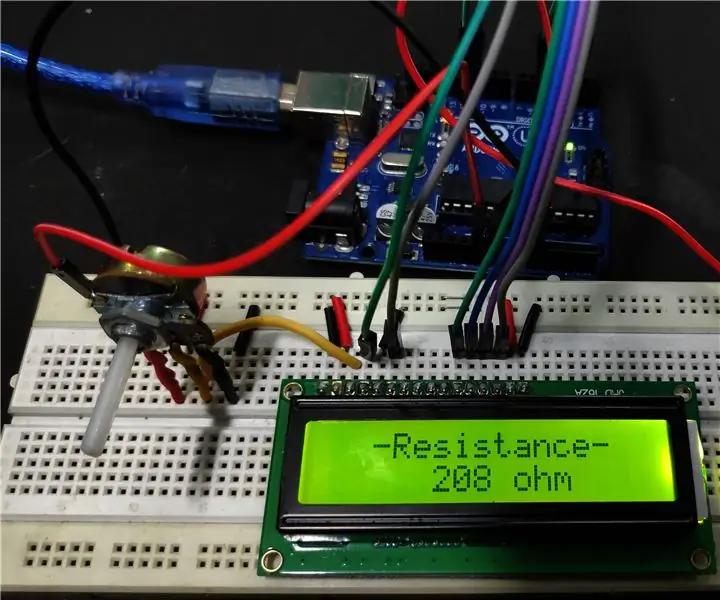
Arduino Ohm эсептегичти кантип жасоо керек: Биз анын каршылыгын табуу үчүн резисторлордун түс коддорун окуу кыйын. Каршылыктын маанисин табуунун татаалдыгын жеңүү үчүн, биз Arduino менен жөнөкөй Ом метрди курабыз. Бул долбоордун негизги принциби V
LM3914 колдонуп кош каналдуу Vu эсептегичти кантип жасоо керек: 3 кадам

LM3914 менен кош каналдуу Vu эсептегичти кантип жасоо керек: Бул постто мен LM3914 ICди колдонуп кош каналдуу Vu метрин кантип жасоо керектиги менен бөлүшөм. Толук курулуш үчүн пост менен кошо тиркелген видеону көрө аласыз & долбоордун иштеши же постту окууну улантуу
Arduino менен VU эсептегичти кантип жасоо керек: 3 кадам (сүрөттөр менен)

Arduino менен VU эсептегичти кантип жасоо керек: VU өлчөгүч - көлөм бирдиги (VU) метр же стандарттуу көлөм индикатору (SVI) - аудио жабдуулардагы сигналдын деңгээлин чагылдырган түзмөк. Бул аналогдук сигналды элестетүү үчүн колдонулат.Эми мен VU метрин кантип колдонууну көрсөтөм
